win7鼠标指针移动速度如何调整 win7鼠标指针移动速度的调整方法
时间:2017-07-04 来源:互联网 浏览量:
今天给大家带来win7鼠标指针移动速度如何调整,win7鼠标指针移动速度的调整方法,让您轻松解决问题。
有时候我们感觉鼠标的移动速度不是太友好,不是太快就是太慢。那么鼠标指针移动速度怎么修改调整呢?下面就来看看小编的介绍吧。这里以win7系统为例。具体方法如下:
1单击“开始”按钮,选择“控制面板”。
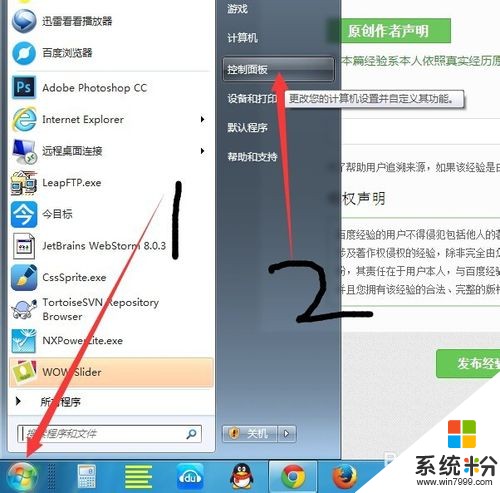 2
2在弹出来的窗口中选择“硬件和声音”选项。
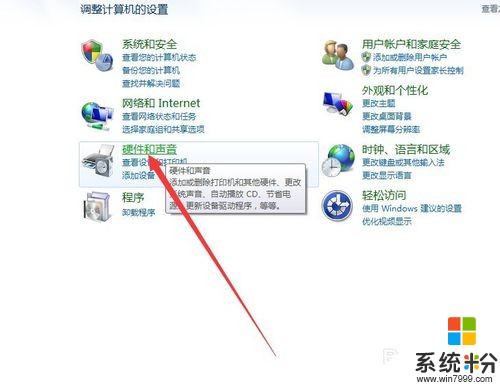 3
3在“设备和打印机”子菜单中选择“鼠标”。
 4
4这时候会弹出“鼠标属性”面板,我们选择“指针选项”菜单。
 5
5然后就可以根据自己需要调整鼠标指针移动速度了,最后点击“确定”即可。
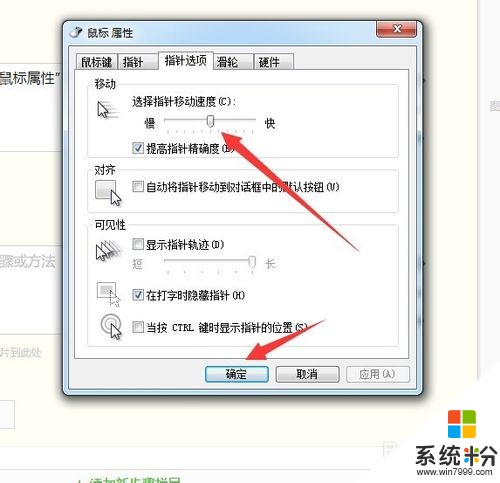
以上就是win7鼠标指针移动速度如何调整,win7鼠标指针移动速度的调整方法教程,希望本文中能帮您解决问题。
我要分享:
上一篇:怎么让win7右上角不显示搜索框 让win7右上角不显示搜索框的方法
下一篇:风林火山win7系统电脑立体声混音设置指南怎么解决录音或同时输出时的问题 风林火山win7系统电脑立体声混音设置指南解决录音或同时输出时问题的方法
相关教程
- ·WIN7如何调整鼠标移动速度? WIN7调整鼠标移动速度的步骤
- ·风林火山win7系统怎么巧设鼠标指针移动、双击速度 风林火山win7系统如何设置鼠标指针移动、双击速度
- ·win7鼠标移动速度怎么调?win7调鼠标移动速度的方法!
- ·win7 64位旗舰版下载电脑更换鼠标指针并调整大小 win7 64位旗舰版下载电脑怎么更换鼠标指针并调整大小
- ·win7鼠标指针抖动怎么办,win7鼠标指针抖动解决方法
- ·如何提高深度技术Win7系统鼠标指针精确度。 怎么提高深度技术Win7系统鼠标指针精确度。
- ·win7系统电脑开机黑屏 Windows7开机黑屏怎么办
- ·win7系统无线网卡搜索不到无线网络 Win7电脑无线信号消失怎么办
- ·win7原版密钥 win7正版永久激活密钥激活步骤
- ·win7屏幕密码 Win7设置开机锁屏密码的方法
Win7系统教程推荐
- 1 win7原版密钥 win7正版永久激活密钥激活步骤
- 2 win7屏幕密码 Win7设置开机锁屏密码的方法
- 3 win7 文件共享设置 Win7如何局域网共享文件
- 4鼠标左键变右键右键无法使用window7怎么办 鼠标左键变右键解决方法
- 5win7电脑前置耳机没声音怎么设置 win7前面板耳机没声音处理方法
- 6win7如何建立共享文件 Win7如何共享文件到其他设备
- 7win7屏幕录制快捷键 Win7自带的屏幕录制功能怎么使用
- 8w7系统搜索不到蓝牙设备 电脑蓝牙搜索不到其他设备
- 9电脑桌面上没有我的电脑图标怎么办 win7桌面图标不见了怎么恢复
- 10win7怎么调出wifi连接 Win7连接WiFi失败怎么办
Win7系统热门教程
- 1 win7帐户名称怎么修改|win7帐户修改的方法
- 2 用两种方法解决WIN7系统找不到DVD驱动 WIN7系统找不到DVD驱动两种解决方法
- 3 Win7电脑软件界面显示不全影响操作设置,该如何恢复? Win7电脑软件界面显示不全影响操作设置,该怎样恢复?
- 4win7睡眠时间如何变更? win7睡眠时间变更的方法有哪些?
- 5Win7系统forms打开文件提示无法装载这些对象的处理方法
- 6win7系统怎样添加扫描仪?win7系统快速添加扫描仪的方法有哪些?
- 7win7远程桌面连接绝招两则
- 8win7旗舰版电脑无法保存打印机设置,提示错误0x000006d9怎么解决? win7旗舰版电脑无法保存打印机设置,提示错误0x000006d9怎么处理?
- 9Win7系统怎么安装Daemon Tools虚拟光驱 Win7系统安装Daemon Tools虚拟光驱的解决方法
- 10win7旗舰版怎么调整网页字体大小|win7设置网页字体大小步骤
最新Win7教程
- 1 win7系统电脑开机黑屏 Windows7开机黑屏怎么办
- 2 win7系统无线网卡搜索不到无线网络 Win7电脑无线信号消失怎么办
- 3 win7原版密钥 win7正版永久激活密钥激活步骤
- 4win7屏幕密码 Win7设置开机锁屏密码的方法
- 5win7怎么硬盘分区 win7系统下如何对硬盘进行分区划分
- 6win7 文件共享设置 Win7如何局域网共享文件
- 7鼠标左键变右键右键无法使用window7怎么办 鼠标左键变右键解决方法
- 8windows7加密绿色 Windows7如何取消加密文件的绿色图标显示
- 9windows7操作特点 Windows 7的特点有哪些
- 10win7桌面东西都没有了 桌面文件丢失了怎么办
